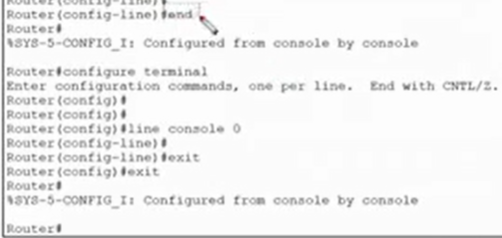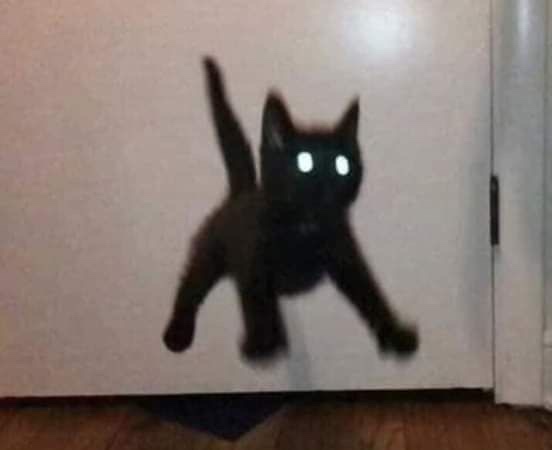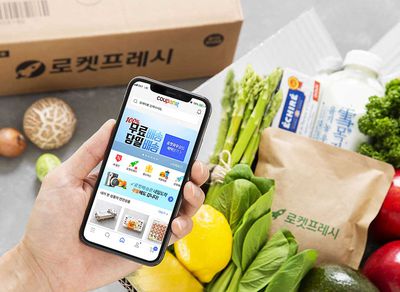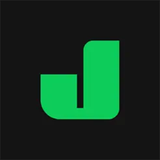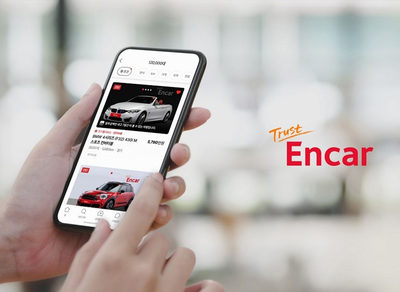Network_Cisco Packet Tracer2
Network_Cisco Packet Tracer2
1. 패킷 트레이서2
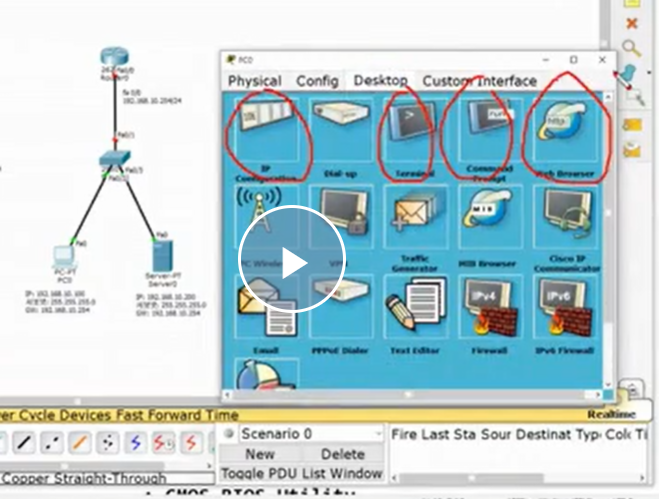
이 4가지를 주로 사용함(PC)
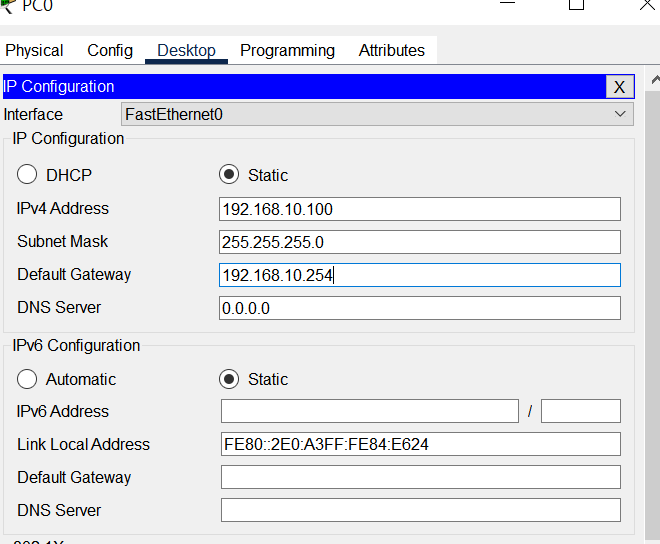
이런 식으로 작성, 서버도 작성
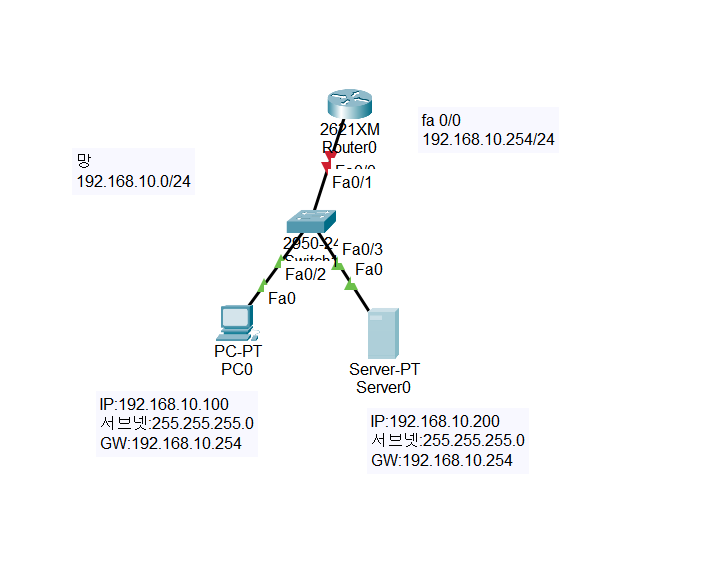
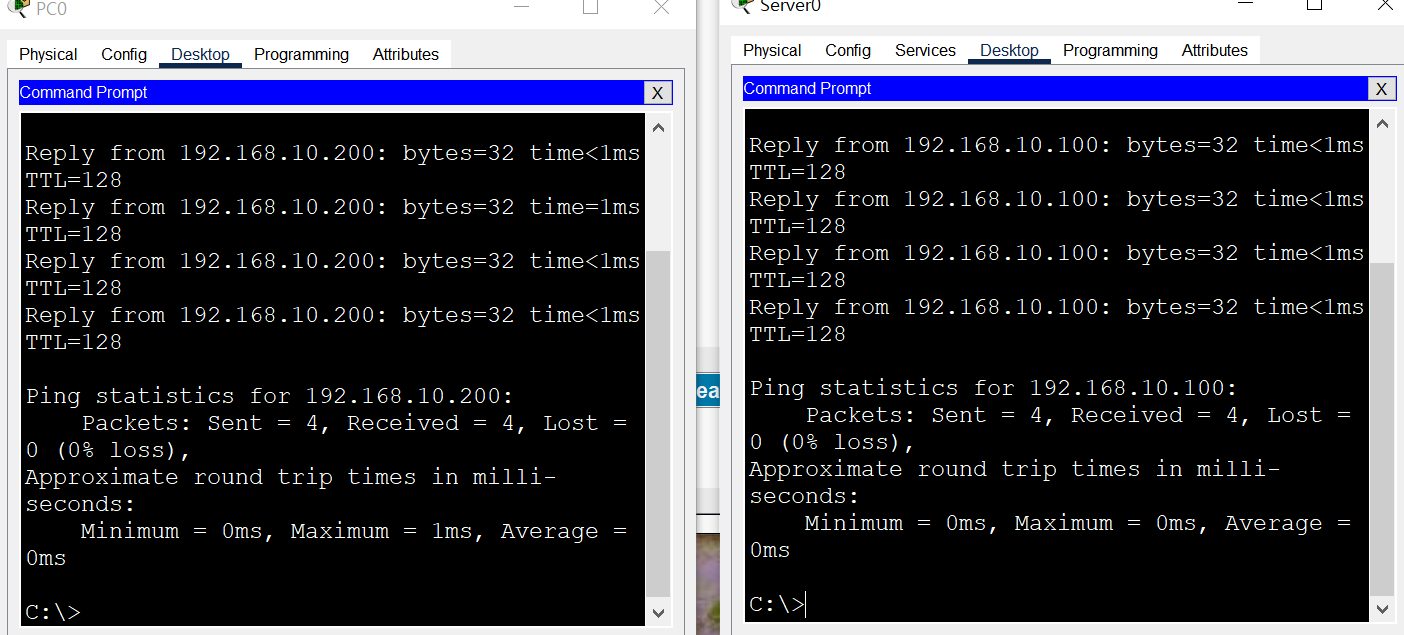
연결을 확인할 땐 이런 식으로 하면 됨
이런 식: ping + 주소
packet이 나오면 성공
- 라우터 뒷 모습
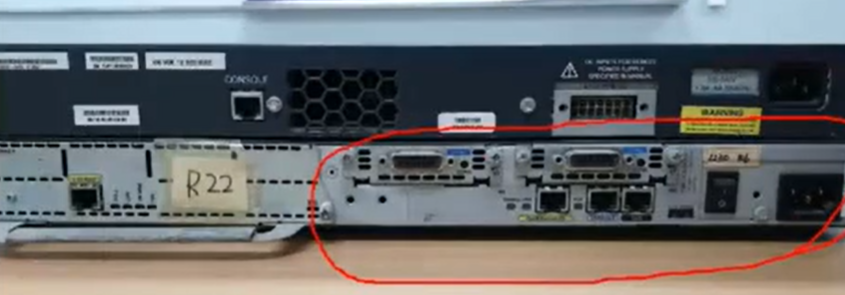
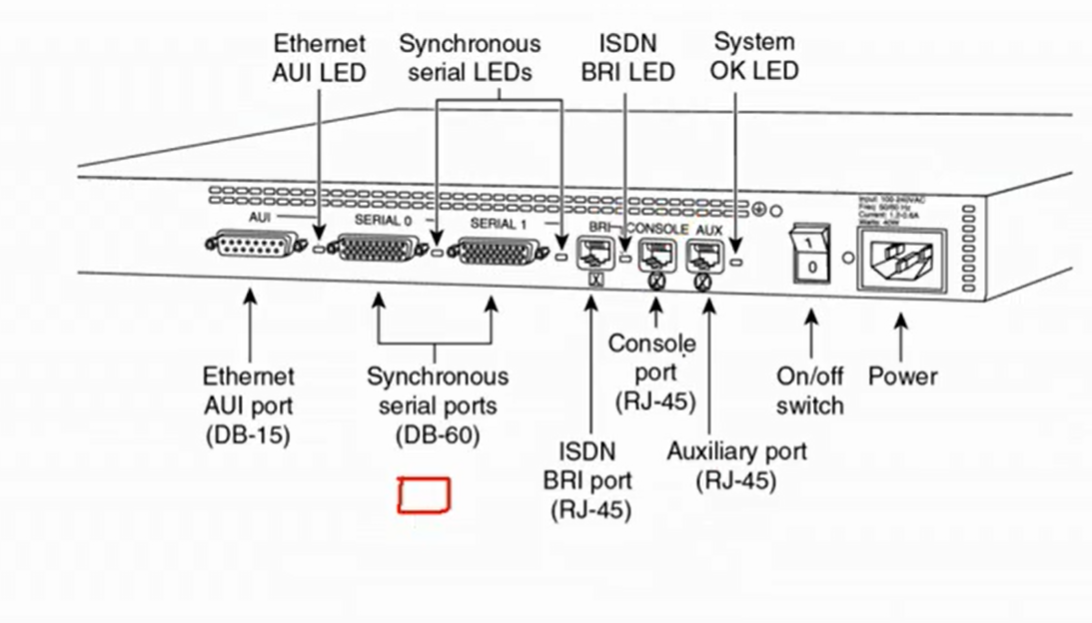
auxiliary 기타 선 ex. 이어폰
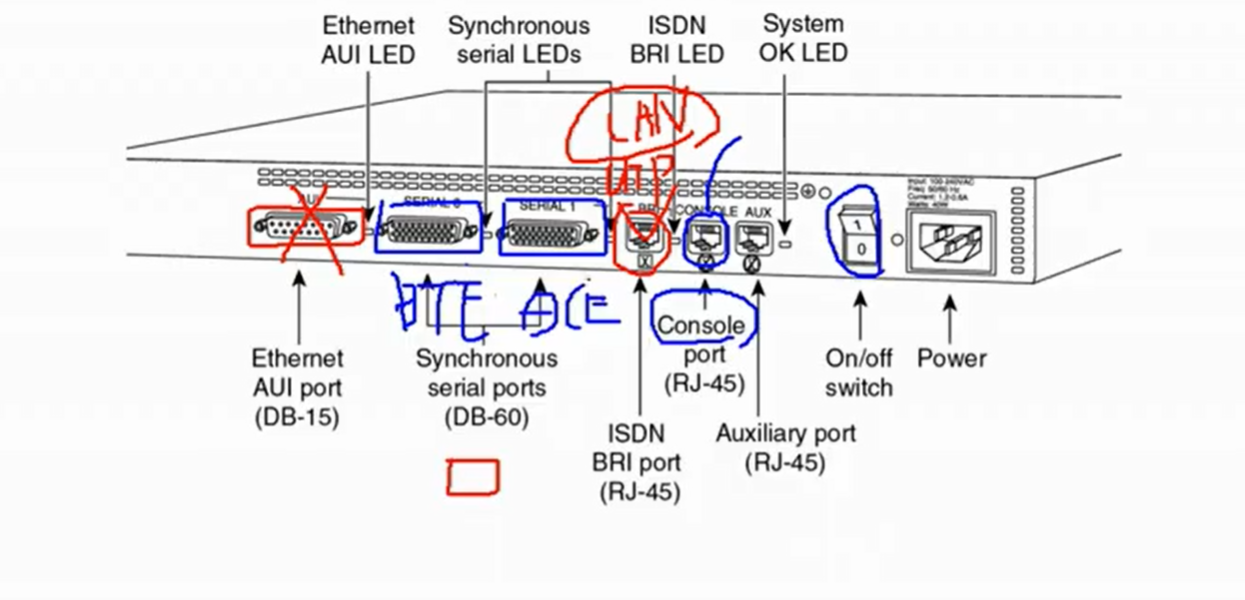
2. Moduler Interface


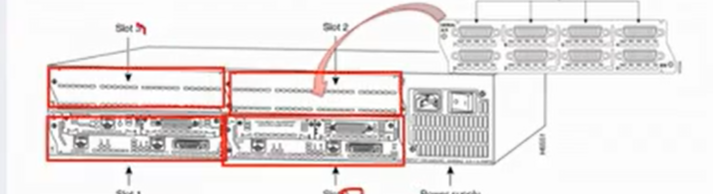
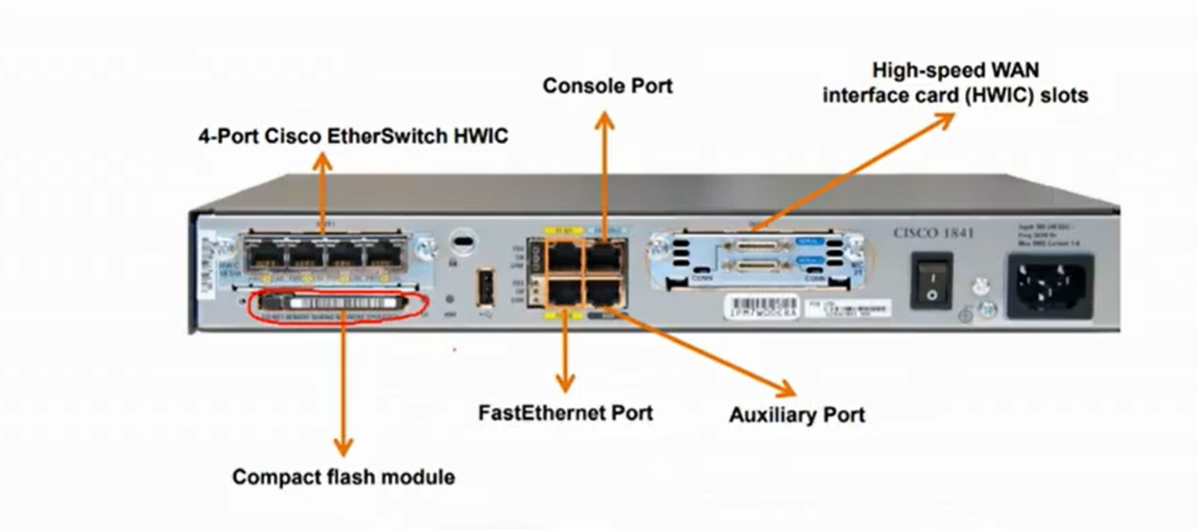

=>DCE DET연결하는 선(한 쪽이 DCE면 다른 쪽은 DTE)
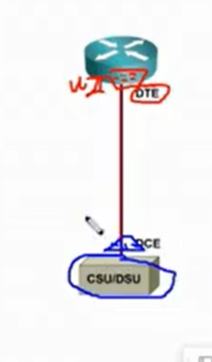
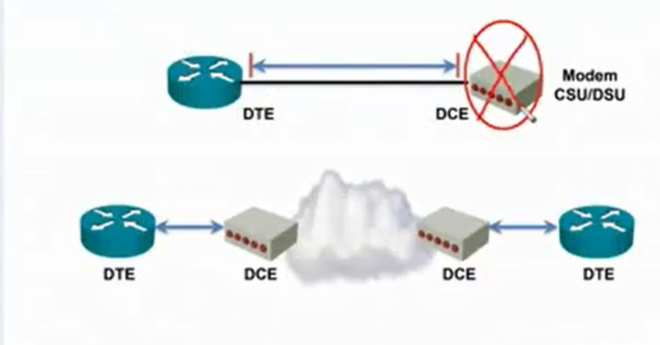
=> Defining
- interface의 수를 결정하는 장비
- Module을 설치할 수 있는 공간을 Slot이라고 한다.
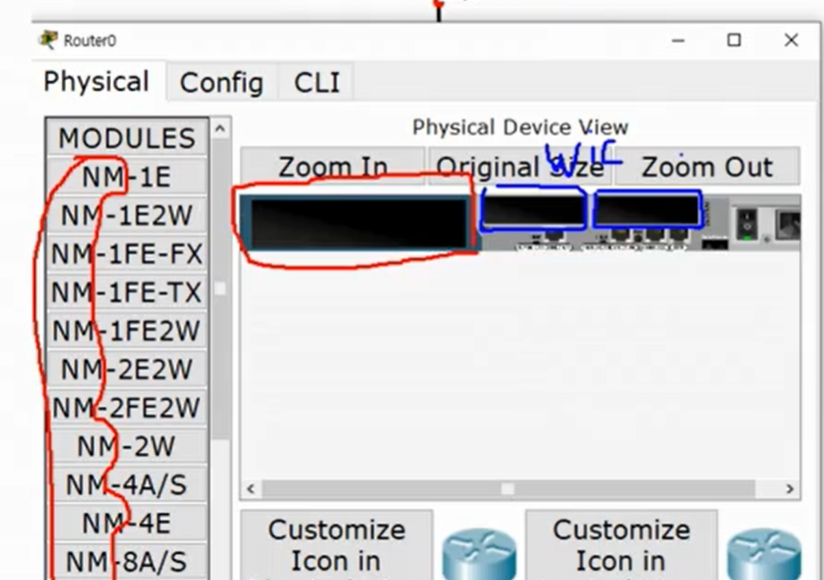
종류 - 숫자는 인터페이스의 수를 나타냄
- NM(Network Module): 큰 슬롯
- WIC(Wan Interface Card): 작은 슬롯
- T: Serial(WAN)
- E: Ethernet(LAN)
장착할 때 스위치를 끄고 장착해야 함
이더넷이 추가된 것을 확인 가능
빼는 것도 마우스를 누는 상태에서 modules쪽에 같다 놓으면 됨
(물론 전원을 끄고 해야 함)
- NM-IE(한 개의 포스트를 가진 LAN용 모듈): 라우터와 스위치를 연결할 때 사용
- MAC-2T(두 개의 포트를 가진 WAN용 모듈): 라우터와 라우터를 연결할 때 사용
3. Cisco IOS Software
=> Defining

CPU=> BIOS가 있음

- CPU(RISC기반 프로세스를 연산처리하는 장치)
- Memory(IOS와 Running-Config)가 구동되는 주 기억장치)
- Flash(IOS가 저장되어 있는 장치, PC에서의 HDD(Hard Disk Drive)와 같음. ROM과 RAM의 특성 공존
- Interface(I/F.네트워크 컨트롤러. Ethernet, Serial 등의 Interface를 사용)
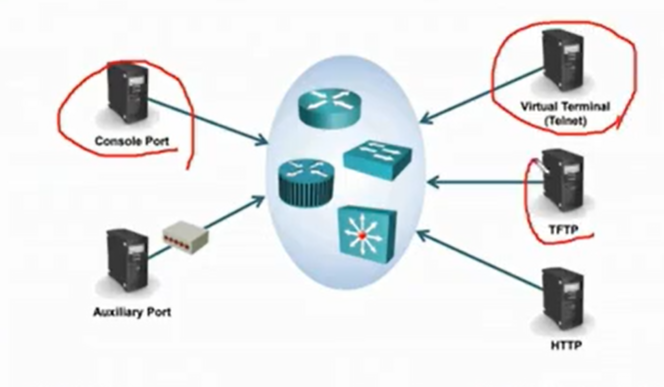
IOS Device구성을 위한 외부 접근 방식
-
Console Port를 이용한 접근 방식
-
TFTP를 이용한 접근 방식
: 기본적으로 Routing을 설정할 때는 직접 Cable을 연결해서 설정한다.
: 다른곳(TFTP Server)에서 만들어놓은 Routing 구성 파일 다운로드를 통해 사용 -
HTTP를 이용한 접근 방식
공유기 접근법
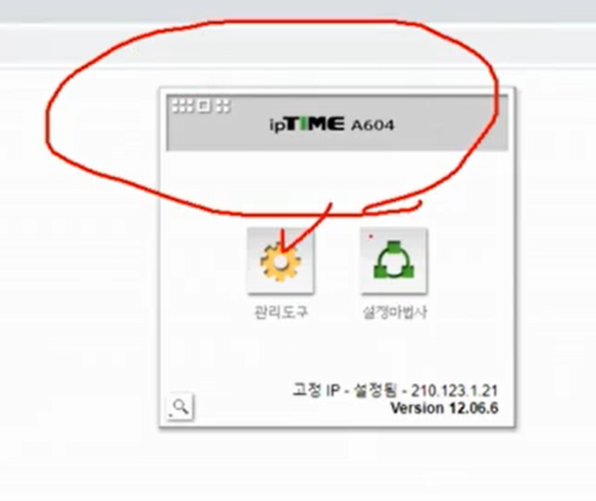
-
IOS Command Line Interface의 기능
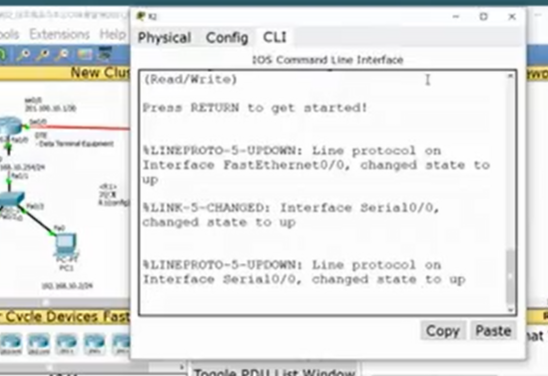
실행모드(EXEC)는 크게 UserMode 와 Privileged Mode가 있다.
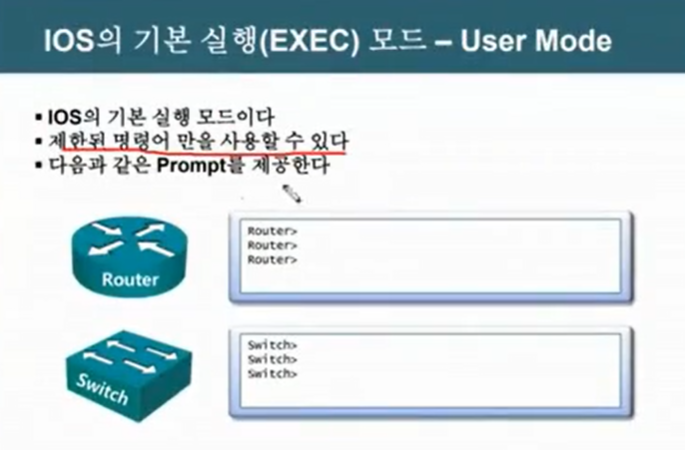
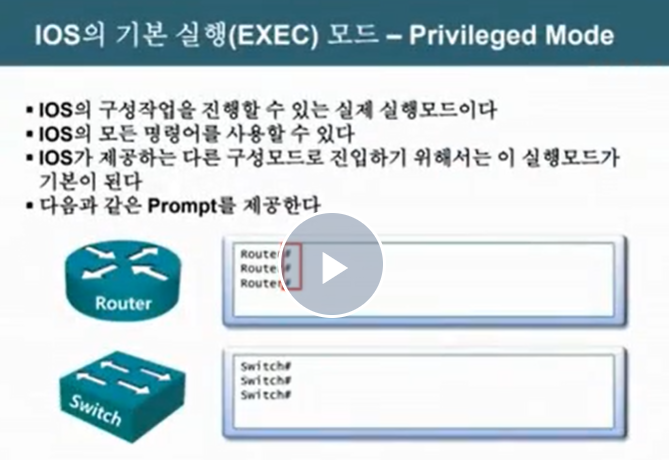
이건 #으로 존재
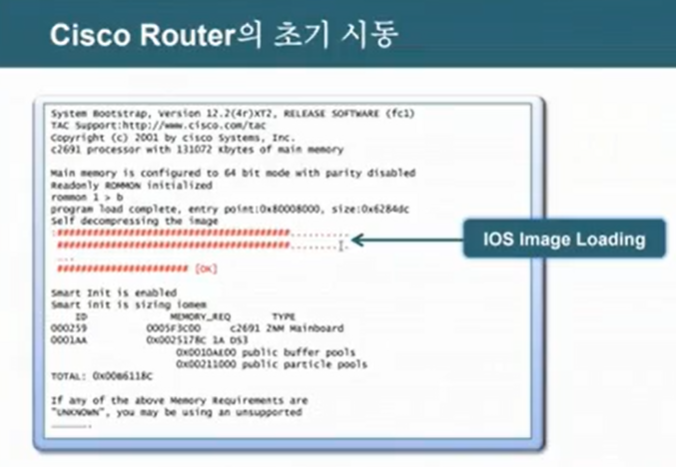
-Cisco Router의 초기 시동
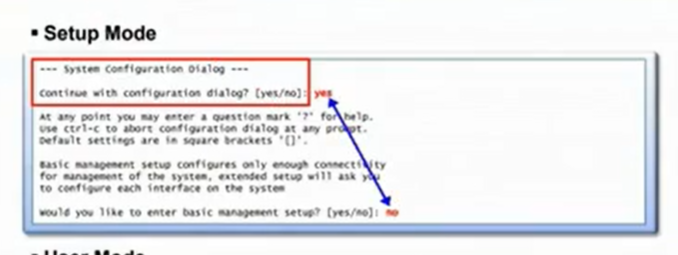
무조건 No를 기억
그냥 원래있는 것만 동작하게 됨
(ctrl+c 누르기)
: 시동 과정
; 과정1 (Setup Mode)
--- System Configuration Dialog ---
Continue with configuration dialog? [yes/no]: yes
At any point you may enter a question mark '?' for help.
Use ctrl-c to abort configuration dialog at any prompt.
Default settings are in square brackets '[]'.
; 과정2 (User Mode)
--- System Configuration Dialog ---
Continue with configuration dialog? [yes/no]: (Ctrl +c 또는 no)
Press RETURN to get started!
Router>
; 과정3 (Privileged Mode)
Router>enable
Router#
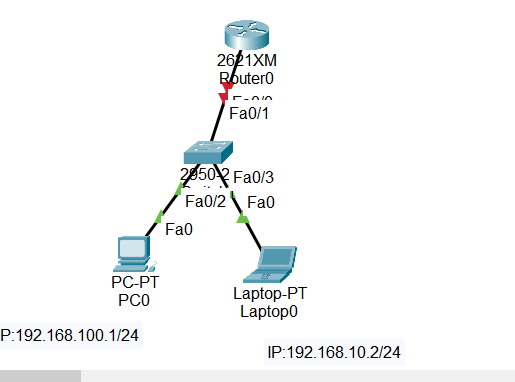
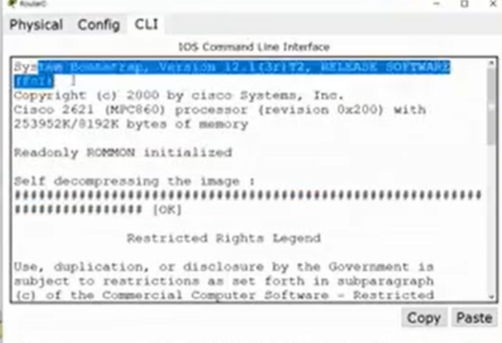
CLI의 모습

No 설정
Router>은 명령문을 쓸 수 있다는 것
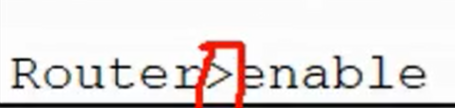
-
Console Error Message
con Enter=> 불안정한 모습
conf v
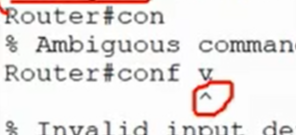
이런 식으로 나오면 문법 오류
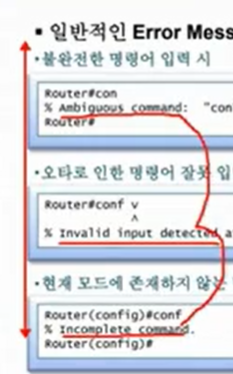
-
Router의 Command History(사실상 볼일 없음)
-
Router의 초기 정보 검증: show
Router의 초기 상태 정보 검증
: Router 저장소
; Router는 RAM에서 현재 장비에 구동 중인 running-config 파일을 관리하며
NVRAM에 초기 설정 파일인 startup-config 파일을 저장한다.
: running-config
; RAM에 구동 중인 설정 파일을 NVRAM(Non-Volatile(비휘발성) RAM)에 저장한다.
: startup-config
; 해당 장비의 하드웨어 정보를 모니터링 할 수 있다.
; CPU, RAM, NVRAM, Flash, I/F, Software과 관련된 정보를 확인할 수 있다.
라우터의 기본내용이 나옴
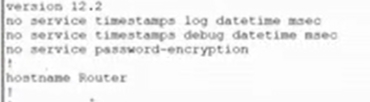
host name은 라우터의 이름
(내려갈 때 space bar나 enter로 내려가기)
- InRAM VS In NVRAM
3. Router 셋팅하기
: 1단계 : 기본설정(기본설정. 라우텅 설정 이전에 반드시 꼭 하고 넘어갈 내용)
Router>enable : 사용자 모드에서 관리자 모드로 넘어가는 단계(Module0-35p)
Router# configure terminal : 터미널 모드로 진입(라우팅 설정화면 진입)
Router(config)# no ip domain-lookup : 명령어 잘못 입력했을 경우 DNS 검색 방지
Router(config)# line console 0 : Console 모드로 진입
Router(config-line)# exec-timeout 0 0 : Console Session Time 설정
Router(config-line)# logging synchronous : Console Input Message 동기화 설정
Router(config-line)# exit : 현재 모드 빠져나감
Router(config)#end : Privileged 모드로 빠져나감(어디 모드든 상관X)
Router# copy running-config startup-config : 설정값 저장 명령(RAM -> NVRAM에 복.붙)
: 엔터 하기
OK.... -> 성공
: 2단계 : 라우팅 테이블 설정. 각 I/F별로 IP를 지정해주는 내용
Router(config)# interface <I/F type> <slot/port> : I/F 진입 방법
Router(config-if)# : I/F 진입 모드
Router(config-if)# ip address <IP 주소값> <서브넷 마스크값> : I/F 주소 설정법
Router(config-if)# no shutdown : 상태 동작 on(전기 연결됨) 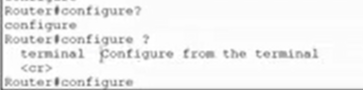
terminal 진입(gloabal 모드)
? 주의하기
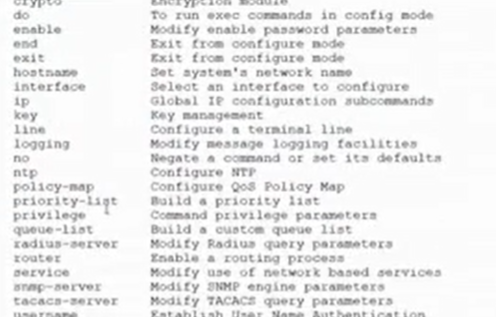
이런 식으로 나옴
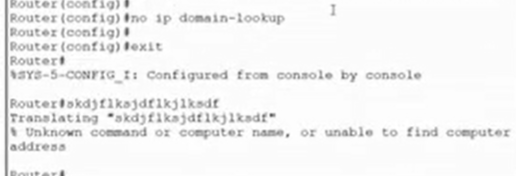
domain-lookup
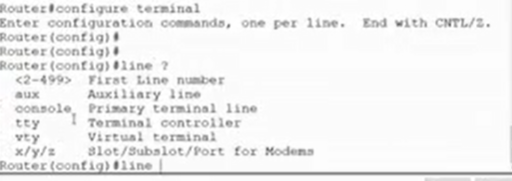
terminal후 line 진입

0 입력

exec-timeout

end를 사용하면 콘솔에서 바로 관리자모드로 이동 가능